
Mark Lucas
0
5079
1283
Otvorite značajku svima Koristite Twitter trenutke za izliječenje sjajnih priča u tweetovima Koristite Twitter trenutke kako biste izliječili sjajne priče u tweetovima Pomoću Twittera na Twitteru možete pričati svoju priču točno onako kako želite: kreirate prezentaciju tweetova koji pripovijedaju priču koju vi želite dijeliti. , Twitter se nastavio širiti na značajci Moments. Korisnici sada mogu lako stvarati Trenutak u pokretu pomoću Twitter mobilnih aplikacija.
Možete stvoriti Twitter trenutak na svom iOS ili Android uređaju tako da otvorite karticu profila (Ja) i dodirnete ikonu zupčanika. slavina trenuci a zatim dodirnite ikonu plus.
Novi trenutak možete pokrenuti i dodirom ikone strelice na bilo kojem tvitu i odaberite Dodajte na trenutak. Tweet možete dodati postojećem nacrtu ili objavljenom trenutku, ili možete dodirnuti ikonu plus da biste stvorili novi.
Završite svoj trenutak
Nakon što stvorite svoj novi trenutak, bez obzira na to kako ste započeli, poželjet ćete dodati naslov i opis. Fotografiju možete dodati i kao svoju naslovnu sliku dodirom ikone fotoaparata, ali samo ako želite koristiti fotografiju spremljenu na telefonu. Ako biste radije koristili naslovnu sliku iz tweeta koji ste dodali svom Momentu, budite sigurni da ste dodali tweetove sa slikama.
Dodirnite Dodajte tweetove gumb za početak / nastavak dodavanja tweetova. Možete dodati svoje tweetove (uključujući retvitove), svoje omiljene tweetove ili tražiti tweetove koje želite dodati. Nakon što dodate tweetove sa slikama, dodirnite ikonu Camera i sve slike u tweetima sada će se prikazati kao opcija za dodavanje kao naslovnica.
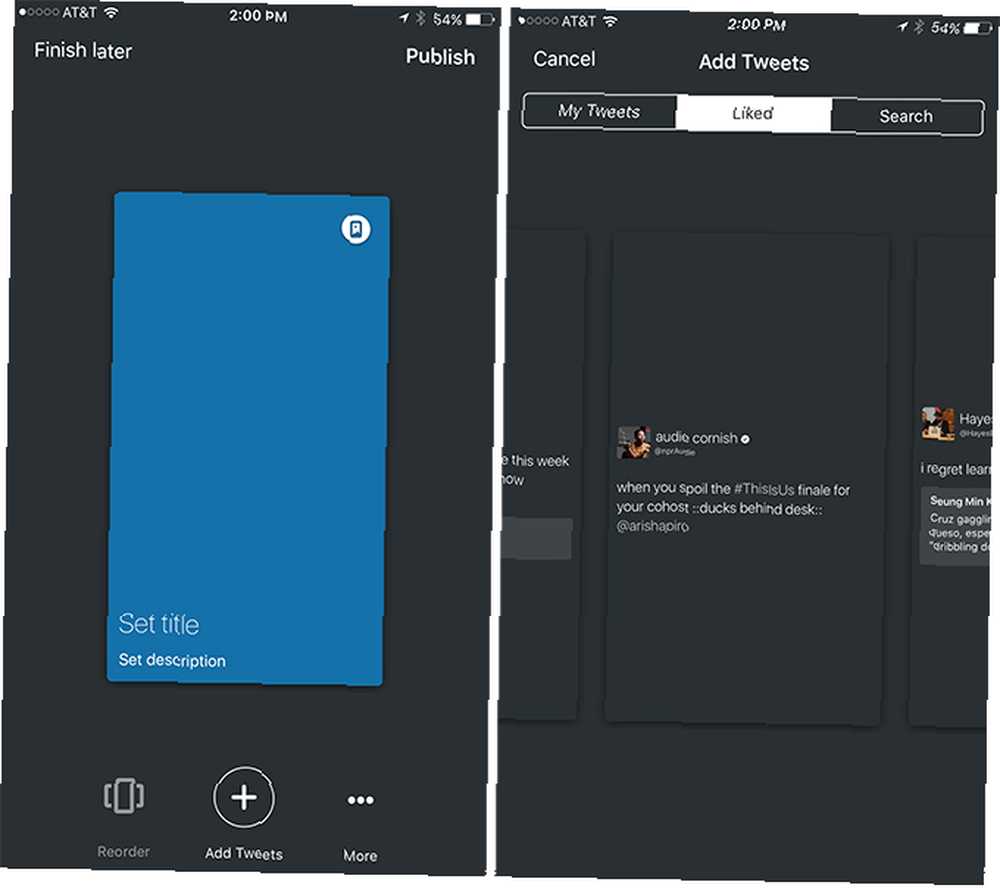
Nakon što dodate tweetove sa slikama, dodirnite ikonu Camera i sve će se slike u tweetima pojaviti kao opcija za dodavanje kao naslovnicu. Nakon što dodate svoju sliku, dodirnite ikonu slike u gornjem desnom kutu i ponovno dodirnite ikonu fotoaparata nakon čega možete odabrati Poklopac obrezivanja. Ovo će vam omogućiti da odredite koji će se dio slike prikazati na telefonu. Također možete obrezati pojedinačne fotografije u svakom tvitu.
Nakon što dodate sve svoje tweetove i slike, također možete dodirnuti Promjena redoslijeda da biste unijeli tweetove u željenom redoslijedu. Da biste ih promijenili, jednostavno dodirnite tweet koji želite premjestiti i povucite ga na novo mjesto.
Tada možete dodirnuti Završi kasnije u gornjem lijevom kutu za spremanje skice ili dodira Objaviti u gornjem desnom kutu kako biste podijelili svoj trenutak sa svojim sljedbenicima.
Ostale postavke koje možete dodati uključuju dijeljenje lokacije sa Twittera (ne sljedbenike) kako biste proširili domet svog trenutka, a možete ga i označiti kao NSFW.
Za što koristite Twitter Moments? Javite nam se u komentarima.











